如何对照片进行影调
来源:网络收集 点击: 时间:2024-07-31【导读】:
影调效果主要制作图像的苍苍的感觉,使用photoshop制作,主要是对图像进行调整,现在就把制作的过程和截图分享给大家,本经验仅供参考使用。工具/原料morephotoshop cs5方法/步骤1/9分步阅读 2/9
2/9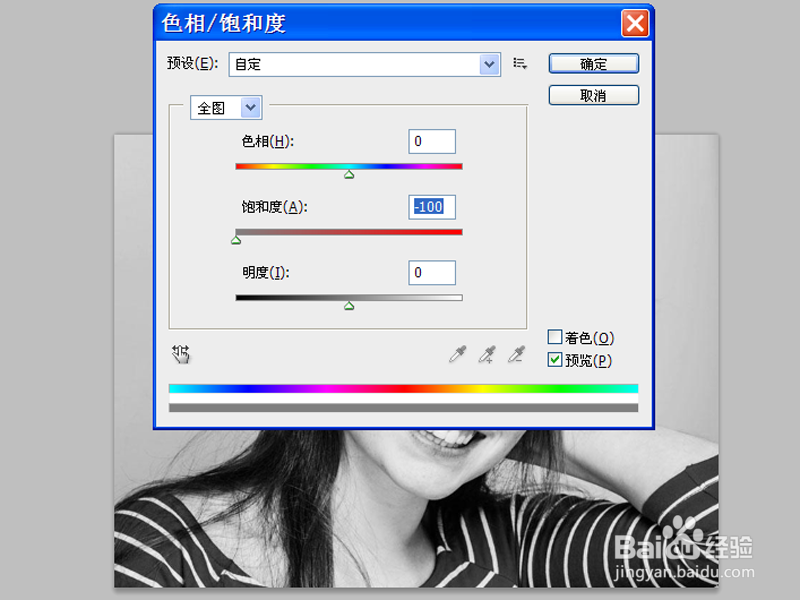 3/9
3/9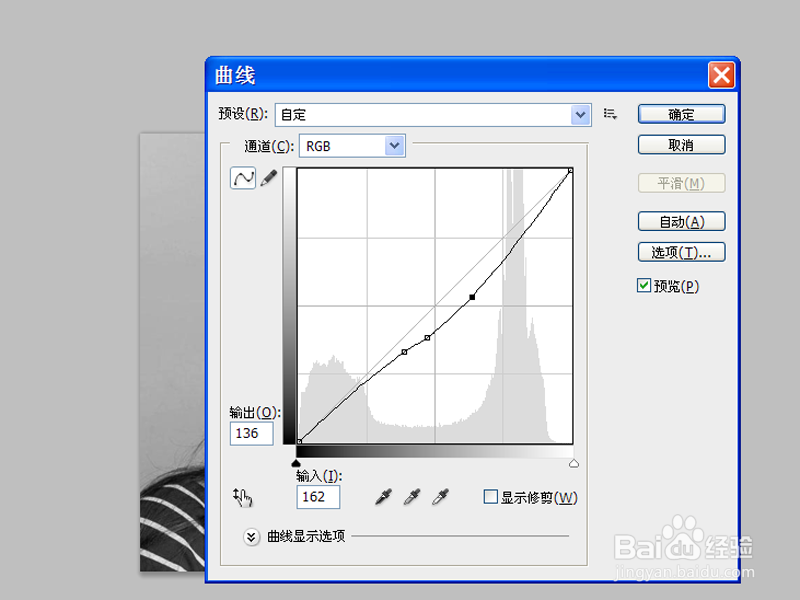 4/9
4/9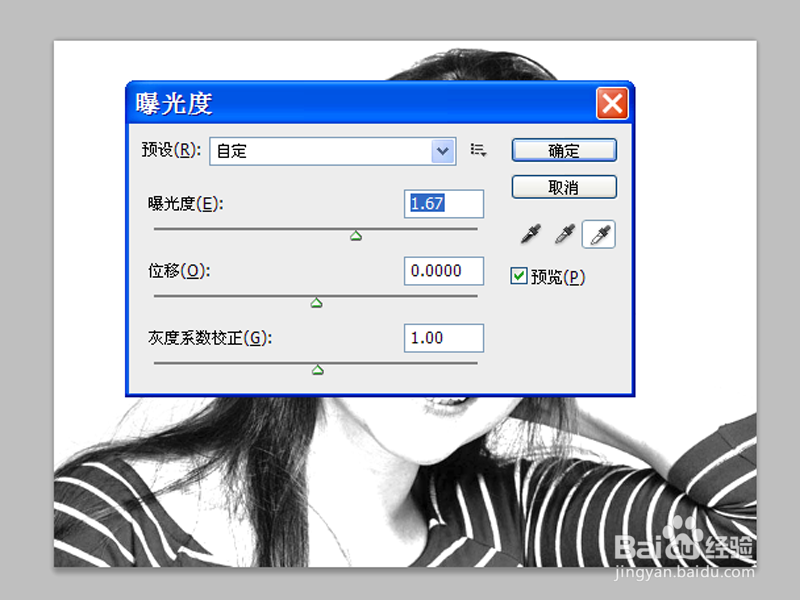 5/9
5/9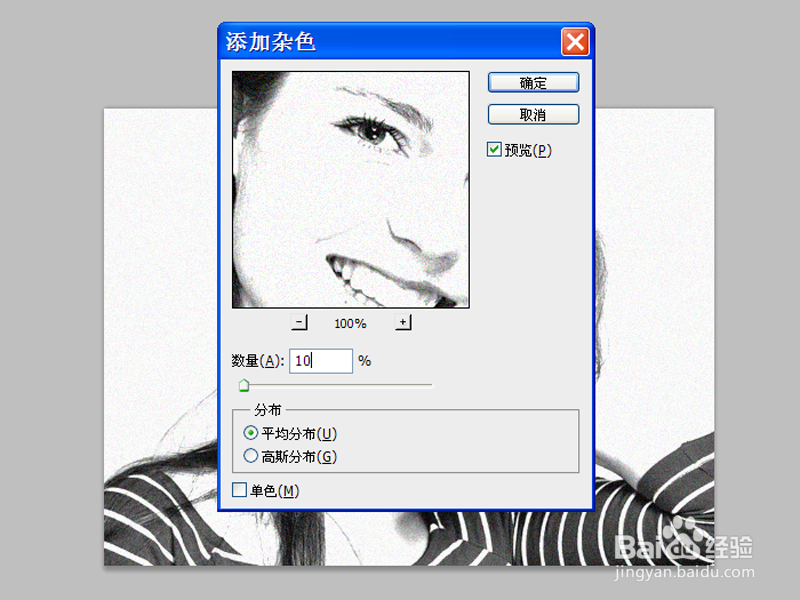 6/9
6/9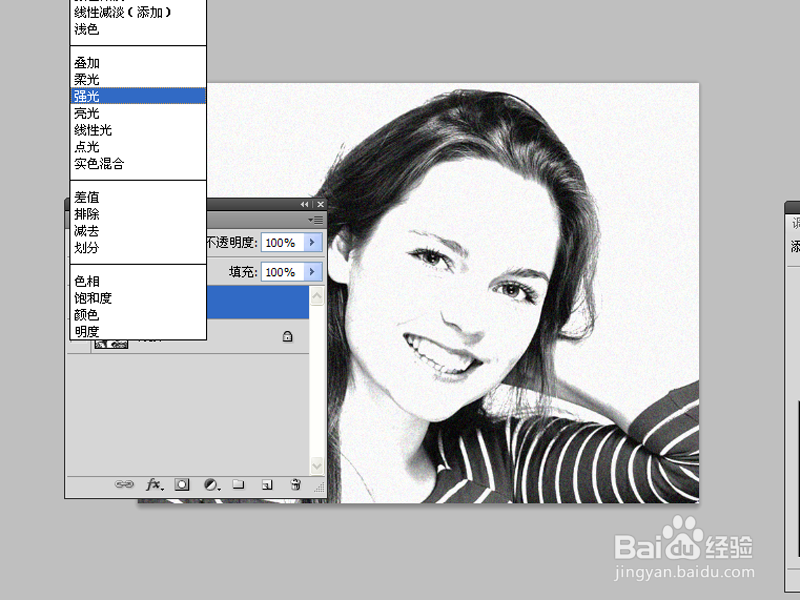 7/9
7/9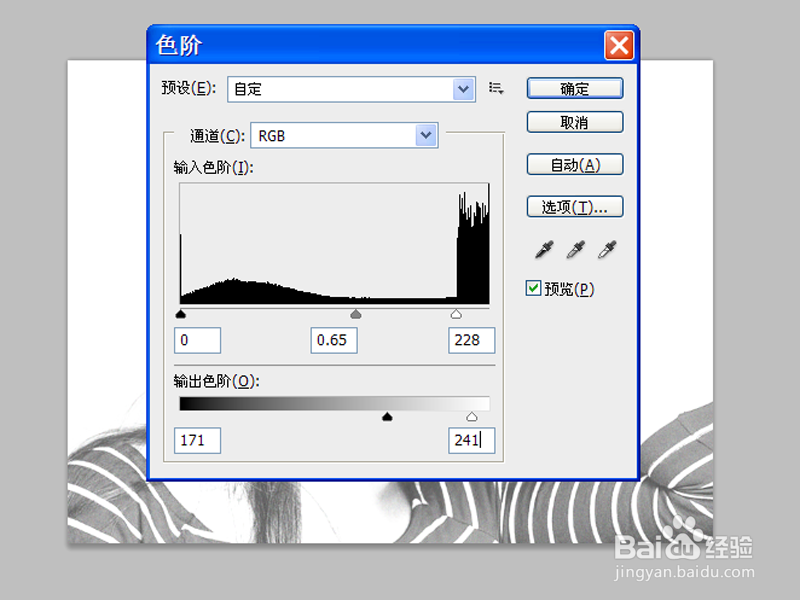 8/9
8/9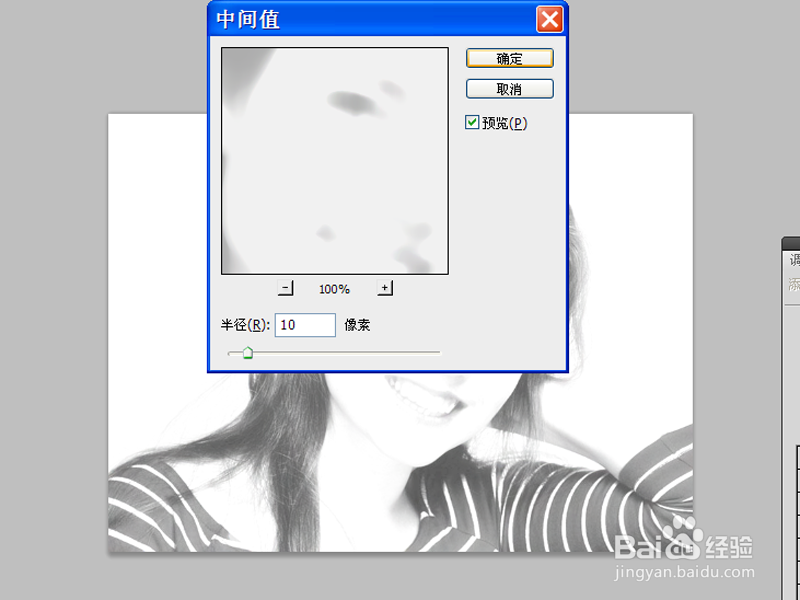 9/9
9/9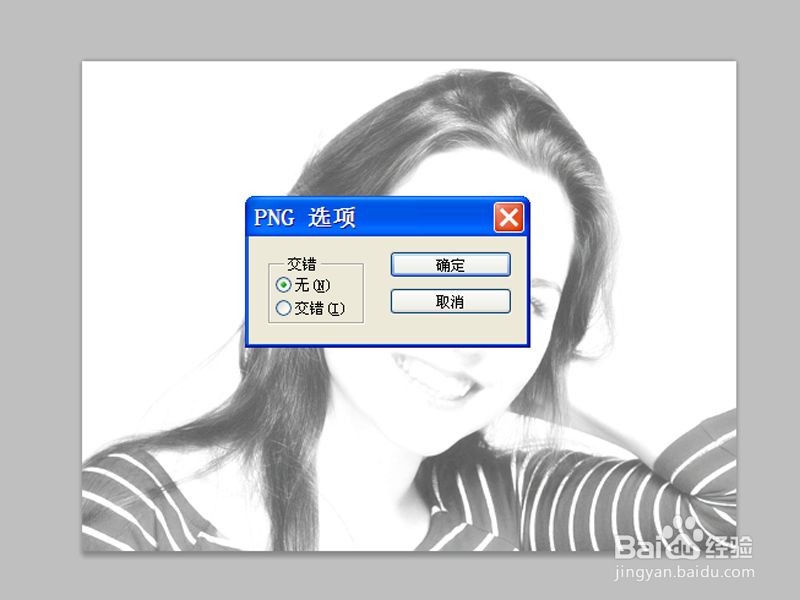 影调效果平面设计图像调整色彩调整
影调效果平面设计图像调整色彩调整
双击桌面上photoshop cs5快捷图标打开应用程序,执行ctrl+o组合键打开事先准备好的一张图片。
 2/9
2/9执行图像-调整-色相饱和度命令,在弹出的色相饱和度对话框中设置饱和度为-100,点击确定。
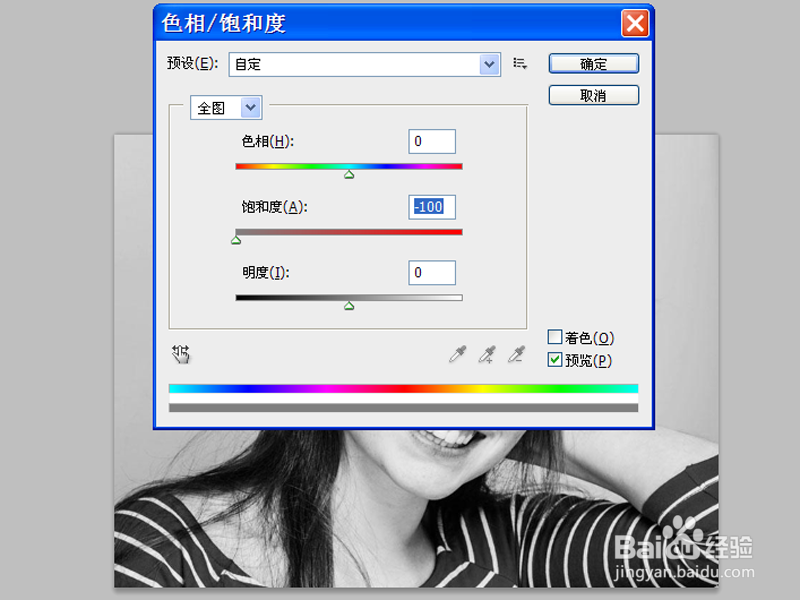 3/9
3/9执行图像-调整-曲线命令,在弹出的曲线对话框中调整曲线的数值,根据实际情况调出曲线,使照片发灰,点击确定按钮。
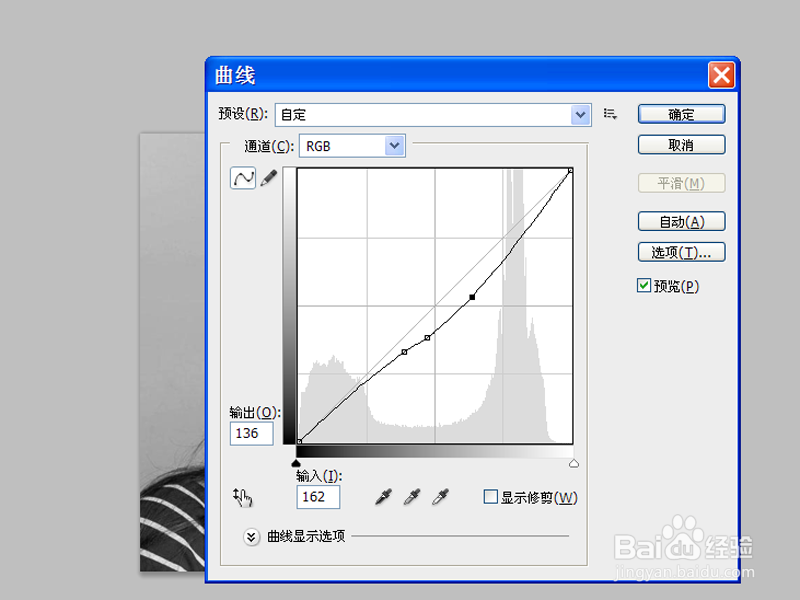 4/9
4/9执行图像-调整-曝光度命令,在弹出的曝光度对话框中设置曝光度为1.67,点击确定按钮。
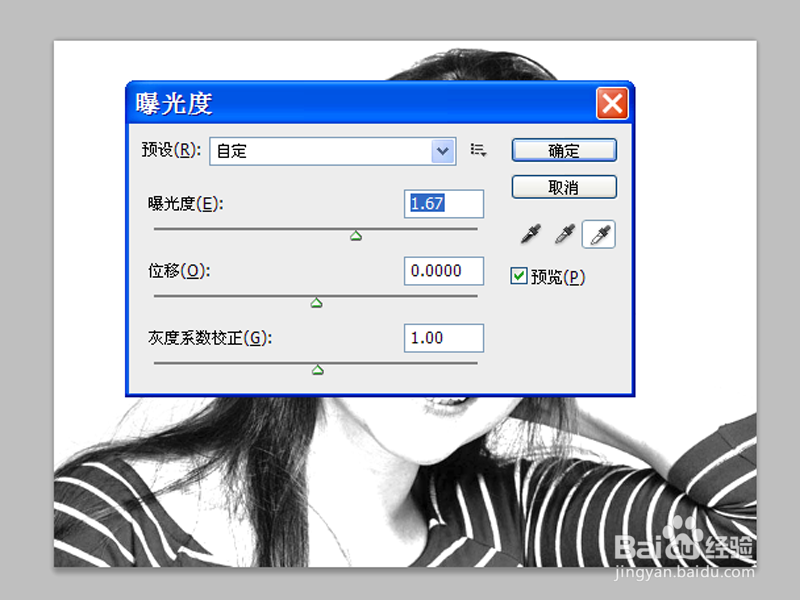 5/9
5/9执行ctrl+j组合键复制一个新图层1,执行滤镜-杂色-添加杂色命令,设置数量为10%,点击确定按钮。
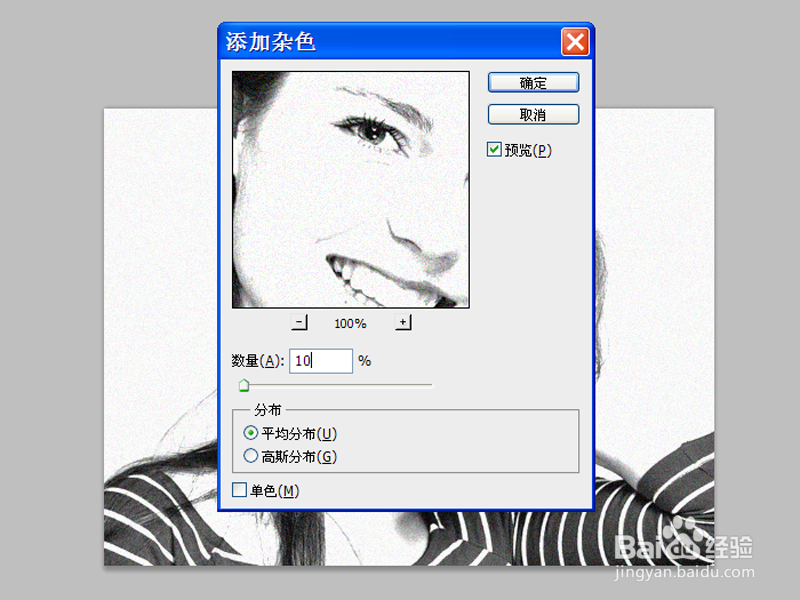 6/9
6/9选择图层面板中的图层1,修改该图层的混合模式为强光模式,查看效果变化。
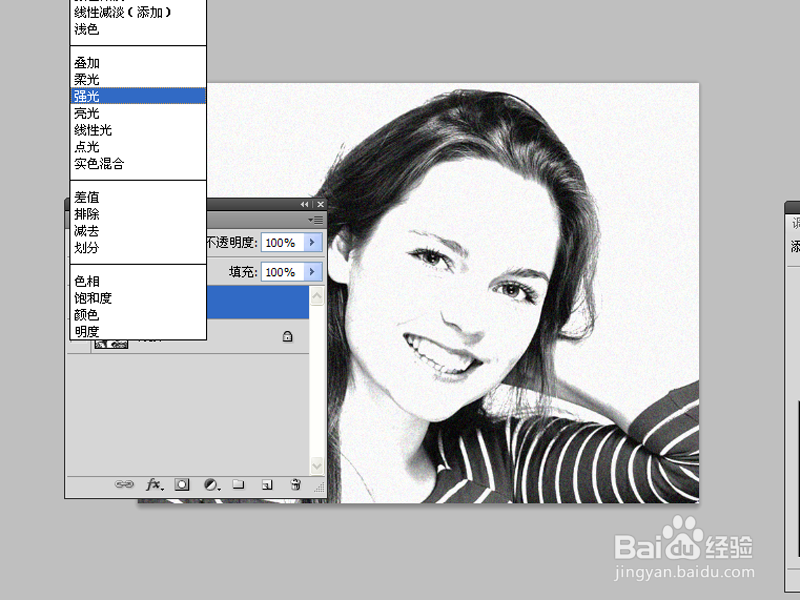 7/9
7/9执行图像-调整-色阶命令,在弹出的色阶对话框中设置输出色阶为0,0.65,228,调整输出色阶为171,241.点击确定按钮。
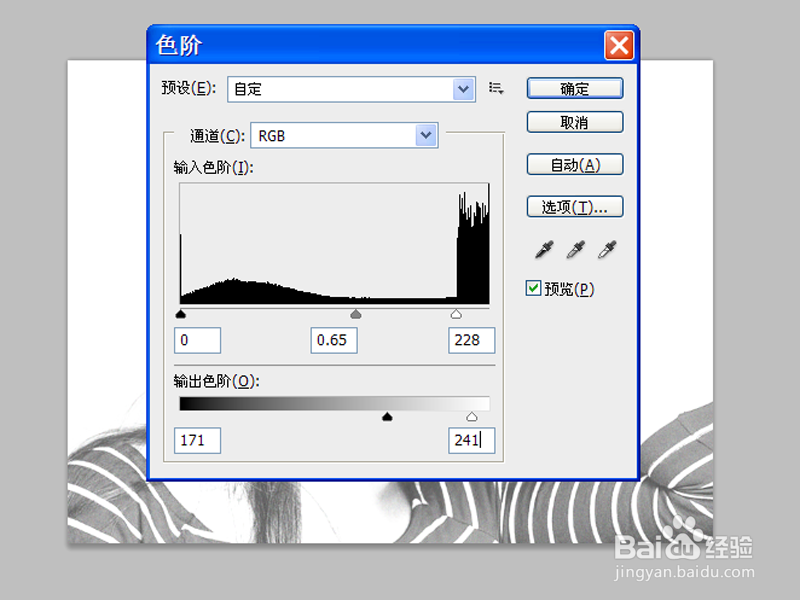 8/9
8/9执行滤镜-杂色-中间值命令,在弹出的对话框中设置半径为10像素,点击确定按钮。
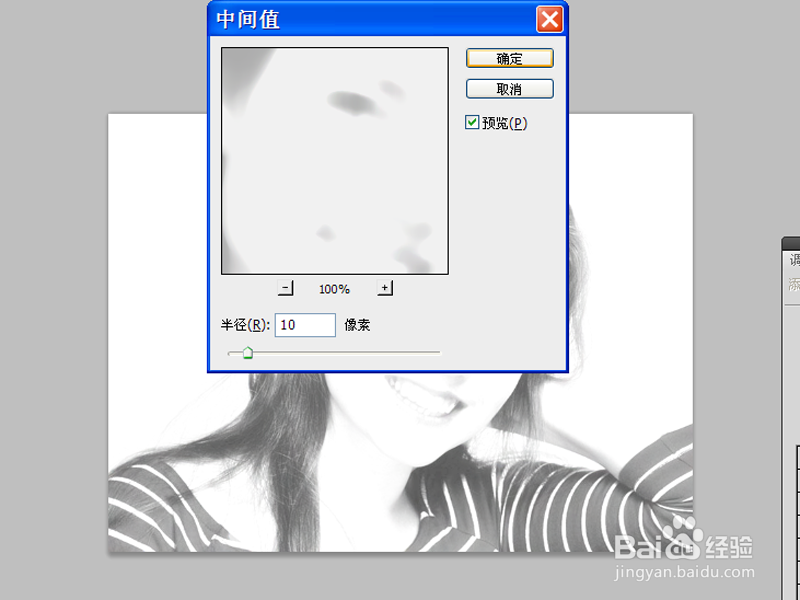 9/9
9/9执行文件-存储为命令,在弹出的对话框中输入名称,选择合适的位置进行保存即可。
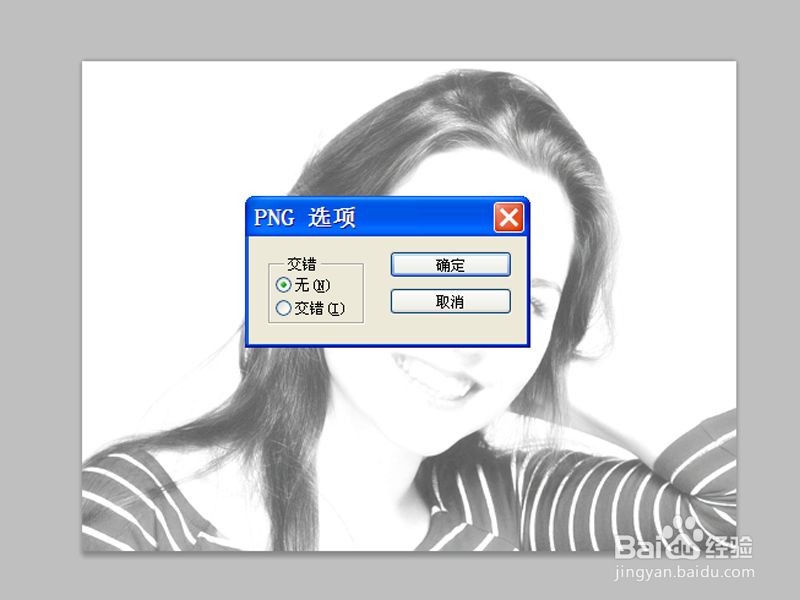 影调效果平面设计图像调整色彩调整
影调效果平面设计图像调整色彩调整 版权声明:
1、本文系转载,版权归原作者所有,旨在传递信息,不代表看本站的观点和立场。
2、本站仅提供信息发布平台,不承担相关法律责任。
3、若侵犯您的版权或隐私,请联系本站管理员删除。
4、文章链接:http://www.1haoku.cn/art_1040532.html
上一篇:迷你世界铁门怎么用
下一篇:青少年短跑训练中提高计时的精确性的方法
 订阅
订阅